Baru-baru ini, sebilangan pengguna menghadapi masalah semasa memasang versi pratonton Windows 8.1. Mereka perhatikan, Internet Explorer 11 Tile tiba-tiba hilang dari skrin Mula selepas pemasangan. Sejak itu, setiap usaha mereka untuk membuka versi UI Moden Internet Explorer 11 gagal. Walaupun selepas memasang semula, jubin setelah mengklik membuka versi desktop. Laman web yang disematkan juga dibuka dalam mod desktop.
Masalah ini berlaku kerana kerosakan Aplikasi. Oleh itu, jalankan penyelesai masalah Aplikasi Windows 8 di tempat pertama. Sekiranya tidak berjaya, cubalah penyelesaian ini.
Internet Explorer 11 tidak dibuka di UI Moden
Harap maklum bahawa hanya penyemak imbas lalai anda yang terbuka di Metro, jadi periksa apakah Chrome atau penyemak imbas lain ditetapkan sebagai lalai di desktop. Untuk ini, klik pilihan 'Ubah Tetapan PC'> Cari & Aplikasi> Lalai dan tetapkan Internet Explorer sebagai penyemak imbas lalai.
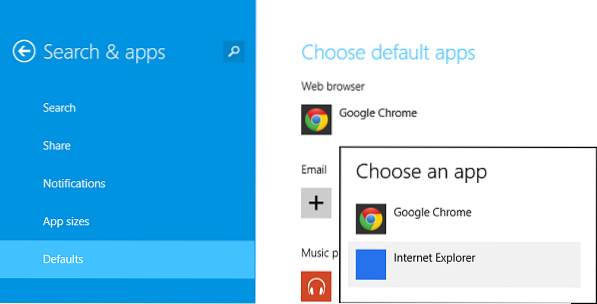
Sekiranya masalah masih berlanjutan, periksa tab Program pada kotak dialog Pilihan Internet di IE. Untuk melakukannya, Klik ikon berbentuk roda gigi (Tetapan IE), pilih 'Pilihan Internet' dan beralih ke tab 'Program'.
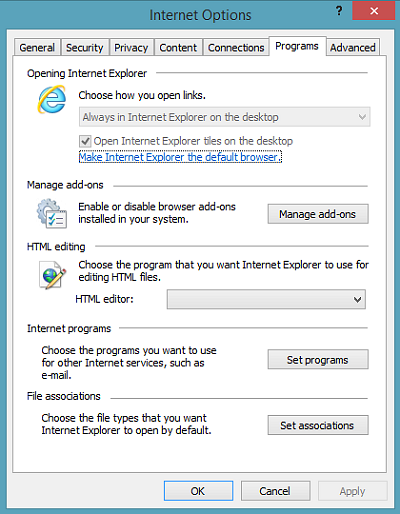
Di bawah 'Membuka bahagian Internet Explorer', Pilih Bagaimana Anda Membuka Pautan. Anda akan menemui senarai juntai bawah yang mencadangkan anda bagaimana menangani pautan hiper. Ini menunjukkan berikut
- Buka di penyemak imbas desktop
- Sentiasa terbuka di penyemak imbas Moden
- Biarkan IE memutuskan mana yang akan digunakan
Jika diatur ke "Selalu di desktop", ubah ke "Biarkan IE memutuskan", dan hapus centang "Buka ubin di desktop".
Sekiranya kaedah ini juga gagal, matikan dan aktifkan semula Internet Explorer 11, melalui Panel Kawalan. Untuk melakukannya taip Hidupkan atau matikan ciri Windows dalam carian Tetapan.
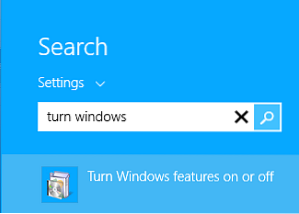
Nyahtanda Internet Explorer, klik OK dan mulakan semula komputer.
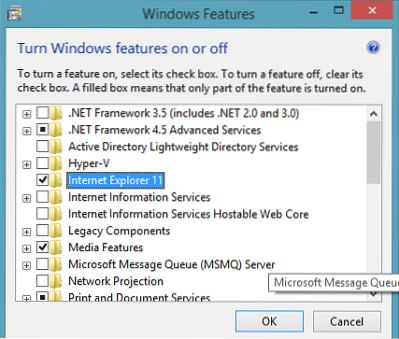
Abaikan, jika anda mendapat amaran berikut.

Sekarang letakkan tanda semak sekali lagi dan tekan OK dan mulakan semula komputer.
Ini semestinya membantu!
Cara membuat Internet Explorer di Windows 8, selalu membuka pautan di desktop mungkin menarik minat anda.

 Phenquestions
Phenquestions


